Samsung SM-G935F Bedienungsanleitung Seite 1
Stöbern Sie online oder laden Sie Bedienungsanleitung nach Mobiltelefone Samsung SM-G935F herunter. Samsung Galaxy S7 edge Manual de Usuario (Nougat) Benutzerhandbuch
- Seite / 192
- Inhaltsverzeichnis
- LESEZEICHEN
- Manual de usuario 1
- Contenido 2
- Iconos instructivos 6
- Contenido de la caja 9
- Diseño del dispositivo 10
- Nociones básicas 11
- Teclas/Botones 12
- Cargar la batería 13
- Reducir el consumo de batería 14
- Carga rápida 15
- Carga inalámbrica 16
- Modo Ahorro de energía 18
- Retirar la tarjeta SIM o USIM 21
- Extraer la tarjeta de memoria 24
- Conector USB 25
- Controlar la pantalla táctil 27
- Retraso de pulsación larga 28
- Doble pulsación 28
- Deslizar 29
- Pellizcar 29
- Pantalla Inicio 30
- Añadir elementos 31
- Mover elementos 32
- Eliminar elementos 32
- Crear carpetas 32
- Pantalla Aplicaciones 33
- Iconos indicadores 35
- Pantalla Bloqueo 36
- Pantalla Edge 38
- Apps edge 39
- People edge 40
- Editar el panel People edge 41
- Iluminación pantalla Edge 42
- Tareas edge 43
- Paneles Edge 43
- Ver paneles Edge 44
- Always On Display 45
- Panel de notificaciones 47
- Introducir texto 49
- Copiar y pegar 50
- Captura de pantalla 51
- Abrir aplicaciones 52
- Multiwindow 53
- Vista de pantalla dividida 54
- Maximizar una ventana 56
- Vista emergente 57
- Samsung account 58
- Eliminar su Samsung account 59
- Actualizar el dispositivo 64
- Restablecer datos 65
- CONEXIÓN RÁPIDA 66
- Funciones de uso compartido 68
- Modo Emergencia 69
- Administrar aplicaciones 71
- Teléfono 72
- Usar la marcación rápida 73
- Recibir llamadas 74
- Opciones durante las llamadas 75
- Contactos 76
- Importar contactos 77
- Buscar contactos 78
- Compartir perfil 78
- Compartir contactos 79
- Fusionar contactos duplicados 79
- Eliminar contactos 79
- Mensajes 80
- Ver mensajes 81
- Bloquear mensajes no deseados 81
- Internet 82
- Utilizar el modo Secreto 83
- Correo electrónico 84
- Iniciar la cámara 85
- Cambiar de cámara 86
- Ver modos de disparo 86
- Disparo básico 87
- HDR (Tono enriquecido) 88
- Modo Automático 89
- Modo Pro 90
- Panorámica 92
- Enfoque selectivo 93
- Cámara lenta 94
- Cámara rápida 95
- Disparo virtual 97
- Collage vídeo 98
- Transmisión directo 99
- Aplicaciones 100
- Usar el flash para selfie 101
- Selfie panorámico 102
- Descargar modos 104
- Ajustes de la cámara 104
- Introducción 108
- Ver imágenes y vídeos 108
- Buscar imágenes 109
- Ver vídeos 109
- Ver álbumes 110
- Ver historias 110
- Compartir historias 111
- Eliminar historias 111
- Eliminar imágenes o vídeos 112
- Compartir imágenes o vídeos 112
- Samsung Pay 113
- Configurar Samsung Pay 114
- Registrar tarjetas 114
- Realizar pagos 115
- Samsung Gear 116
- Samsung Members 117
- Game Launcher 118
- Usar Game Launcher 119
- Usar Game Tools 120
- Calendario 121
- S Health 122
- Uso de S Health 123
- Información adicional 124
- Usar S Voice 126
- Grabadora de voz 127
- Cambiar el modo de grabación 128
- Mis archivos 129
- Redactar notas 130
- Buscar notas 130
- RELOJ MUNDIAL 132
- CUENTA ATRÁS 132
- Calculadora 133
- Google apps 133
- Conexiones 135
- WI-FI DIRECT 136
- Bluetooth 137
- Enviar y recibir datos 138
- Visibilidad del teléfono 139
- Uso de datos 139
- Modo Avión 140
- NFC y pago 140
- Envío de datos 142
- Conexión compartida 143
- Redes móviles 144
- Ubicación 144
- Más ajustes de conexión 144
- Imprimir 145
- MirrorLink 145
- Download booster 146
- Sonidos y vibración 147
- Notificaciones 148
- Pantalla 148
- Filtro de luz azul 149
- Fondos de pantalla y temas 150
- Funciones avanzadas 151
- Enviar mensajes SOS 152
- Mantenimiento del dispositivo 153
- Modo Rendimiento 154
- Pantalla Bloqueo y seguridad 156
- Registrar huellas digitales 158
- Eliminar huellas digitales 159
- Samsung Pass 160
- Modo Privado 163
- Volver a mostrar contenidos 164
- Nube y cuentas 165
- Copiar y restaurar 166
- Accesibilidad 167
- Administración general 167
- Actualización de software 168
- Acerca del dispositivo 169
- Apéndice 170
- Usar el menú contextual 172
- Leer contraseñas en voz alta 175
- Visualizar sombras de botones 177
- Usar Lupa 177
- Ampliar la pantalla 177
- Ajuste de color 178
- Audición 179
- Desactivar todos los sonidos 180
- Configurar subtítulos 180
- Ajustar el balance de sonido 180
- Audio mono 180
- Destreza e interacción 181
- Encendido fácil 182
- Control de interacción 183
- Pulsación larga 183
- Dirección de bloqueo 184
- Recordar notificación 184
- Usar el modo Un toque 184
- Solución de problemas 186
- Reiniciar el dispositivo 187
- Forzar el reinicio 187
- Restablecer el dispositivo 187
- Extracción de la batería 191
- Copyright 192
- Marcas comerciales 192
Inhaltsverzeichnis
www.samsung.comSpanish. 02/2017. Rev.1.1Manual de usuarioSM-G935F
Nociones básicas10Diseño del dispositivoAntena GPSBandeja de tarjeta SIM/tarjeta de memoriaSensor de proximidadIndicador LEDBotón Inicio / Sensor de r
Aplicaciones1003 Para cambiar el nombre de su canal, pulse el nombre predeterminado y escriba uno nuevo.4 Para configurar su transmisión como pública
Aplicaciones101SelfieSaque selfies con la cámara frontal. Puede obtener en pantalla una vista previa de los distintos efectos de belleza.1 En la panta
Aplicaciones102Aplicar efectos de bellezaAntes de sacar un selfie, puede aplicar el efecto foco o modificar rasgos faciales, como el tono de piel o la
Aplicaciones1033 Colóquese frente a la lente de la cámara frontal.4 Cuando el dispositivo detecte su cara, pulse el sensor situado en la parte posteri
Aplicaciones104Selfie panorámico con movimientoPuede capturar y ver un selfie panorámico con movimiento.•Cuando capture un selfie panorámico con movi
Aplicaciones105• : cambia el área de enfoque. Múltiple enfoca varias áreas situadas dentro del marco. Aparecerán varios rectángulos para indicar la
Aplicaciones106•Tamaño de vídeo: selecciona la resolución del vídeo. Una resolución más alta obtendrá vídeos de mayor calidad, pero también hará que
Aplicaciones107COMÚN•Cuenta atrás: selecciona el tiempo que pasará antes de que la cámara saque una foto automáticamente.•Foto animada: configura el
Aplicaciones108GaleríaIntroducciónVea imágenes y vídeos guardados en su dispositivo. También puede gestionar imágenes y vídeos por álbum o crear histo
Aplicaciones109Para ocultar o mostrar los menús, pulse la pantalla.Puede crear una animación GIF o un collage de varias imágenes. Pulse → Animar o C
Nociones básicas11FlashMicrófonoCámara traseraAntena NFC/antena MST/trasera de carga inalámbricaBotón VolumenAntena principal•En las siguientes situa
Aplicaciones110Utilizar la función Mejora de vídeoMejore la calidad de la imagen de sus vídeos para disfrutar de colores más intensos y vivos. En la p
Aplicaciones111Compartir historiasPuede compartir historias con sus contactos.1 En la pantalla Aplicaciones, pulse Galería → HISTORIAS.2 Seleccione la
Aplicaciones112Sincronizar imágenes y vídeos con Samsung CloudPuede sincronizar imágenes y vídeos guardados en Galería con Samsung Cloud y acceder a e
Aplicaciones113Samsung PayIntroducciónRegistre tarjetas que utilice con frecuencia en Samsung Pay, un servicio de pago móvil, para realizar pagos de u
Aplicaciones114Antes de comenzar•Para poder usar esta función deberá iniciar sesión en su Samsung account y registrar sus huellas digitales. Para obt
Aplicaciones115Realizar pagos1 Mantenga pulsada la imagen de una tarjeta en la parte inferior de la pantalla y deslícela hacia arriba.También puede pu
Aplicaciones1164 Coloque la parte trasera del dispositivo en contacto con el lector de tarjetas.Cuando el lector de tarjetas reconozca la información
Aplicaciones117Samsung MembersSamsung Members ofrece a los clientes servicios de soporte técnico, como diagnóstico de problemas de los dispositivos, y
Aplicaciones118Game LauncherIntroducciónGame Launcher reúne los juegos descargados de Play Store y Galaxy Apps en un único lugar para acceder a ellos
Aplicaciones119Usar Game Launcher1 En la pantalla Aplicaciones, pulse Ajustes → Funciones avanzadas → Juegos y deslice el interruptor Game Launcher pa
Nociones básicas12Teclas/BotonesTecla/Botón FunciónEncendido•Manténgalo pulsado para encender o apagar el dispositivo.•Púlselo para encender o bloqu
Aplicaciones120Usar Game ToolsPuede configurar el icono Game Tools para que aparezca como icono flotante en las pantallas de juego.En la pantalla Apli
Aplicaciones121CalendarioIntroducciónGestione su agenda introduciendo los próximos eventos y tareas en su calendario.Creación de eventos1 Pulse Calend
Aplicaciones122Creación de tareas1 Pulse Calendario en la pantalla Aplicaciones.2 Pulse VER → Tareas.3 Pulse e introduzca los detalles de la tarea.4
Aplicaciones123Uso de S HealthPuede ver la información clave en los menús de S Health y registros para supervisar su bienestar y forma física. También
Aplicaciones124Información adicional•S Health está diseñado exclusivamente para fines de mantenimiento de la forma física y el bienestar, y no deberá
Aplicaciones125S VoiceIntroducciónRealice distintas tareas simplemente con su voz.Establecer el comando DespiertaPuede abrir S Voice con su propio com
Aplicaciones126Usar S Voice1 Diga el comando Despierta preestablecido, o bien abra la pantalla Aplicaciones y pulse Samsung → S Voice.Al ejecutar S Vo
Aplicaciones127Configurar el idiomaEn la pantalla Aplicaciones, pulse Samsung → S Voice → → Idioma y, a continuación, seleccione un idioma.El idioma
Aplicaciones1283 Pulse para finalizar la grabación.4 Introduzca un nombre para el archivo y pulse GUARDAR.Cambiar el modo de grabaciónEn la pantalla
Aplicaciones1293 Para deshabilitar fuentes de sonido concretas, pulse para indicar la dirección correspondiente en la que quiera que se deshabilite
Nociones básicas13BateríaCargar la bateríaCargue la batería antes de usar el dispositivo por primera vez o cuando no se haya utilizado durante mucho t
Aplicaciones130NotasCree notas y organícelas por categorías.En la pantalla Aplicaciones, pulse Notas.Redactar notasPulse en la lista de notas y cree
Aplicaciones131RelojIntroducciónConfigure alarmas, compruebe la hora en distintas ciudades del mundo, cronometre un evento o establezca una duración e
Aplicaciones132RELOJ MUNDIALEn la pantalla Aplicaciones, pulse Reloj → RELOJ MUNDIAL.Crear relojesPulse , introduzca el nombre de una ciudad o selecc
Aplicaciones133CalculadoraRealice cálculos sencillos o complejos.Pulse Calculadora en la pantalla Aplicaciones.Gire el dispositivo para obtener una vi
Aplicaciones134Play PelículasCompre o alquile vídeos, como películas o programas de televisión, en Play Store.DriveAlmacene sus contenidos en la nube,
135AjustesIntroducciónPersonalice los ajustes de funciones y aplicaciones. Puede personalizar aún más su dispositivo configurando diversas opciones.En
Ajustes1363 Pulse CONECTAR.•Cuando el dispositivo se conecte a una red Wi-Fi, este volverá a conectarse a esa red cada vez que esté disponible sin so
Ajustes1373 Pulse Compartir → Wi-Fi Direct y seleccione el dispositivo al que desea transferir la imagen.4 Acepte la solicitud de conexión de Wi-Fi Di
Ajustes138Conectarse a otros dispositivos Bluetooth1 En la pantalla de Ajustes, pulse Conexiones → Bluetooth y, a continuación, deslice el interruptor
Ajustes139Desconectar dispositivos Bluetooth1 En la pantalla de Ajustes, pulse Conexiones → Bluetooth.El dispositivo mostrará los dispositivos vincula
Nociones básicas14Ver el tiempo de carga estimadoDurante la carga, abra la pantalla Inicio y pulse Apps → Ajustes → Mantenimiento dispositivo → Baterí
Ajustes140Limitar el uso de datosConfigure el dispositivo para que deshabilite automáticamente la conexión de datos móviles si la cantidad de datos qu
Ajustes1412 Coloque el área de la antena NFC que se encuentra en la parte trasera del dispositivo cerca de una etiqueta NFC.Aparecerá la información d
Ajustes142Envío de datosIntercambie datos cuando la antena NFC de su dispositivo entre en contacto con la antena NFC de otro dispositivo.1 En la panta
Ajustes143Conexión compartidaUse el dispositivo como una zona de Conexión compartida para compartir los datos con otros dispositivos cuando no haya un
Ajustes144Redes móvilesConfigure los ajustes de su red móvil.En la pantalla de Ajustes, pulse Conexiones → Redes móviles.•Itinerancia de datos: confi
Ajustes145ImprimirConfigure los ajustes de los plug-ins de la impresora instalados en el dispositivo. Puede conectar el dispositivo a una impresora me
Ajustes146Conectar su dispositivo a un vehículo mediante MirrorLinkAl usar esta función por primera vez, conecte el dispositivo a una red Wi-Fi o móvi
Ajustes147Sonidos y vibraciónCambie los ajustes de los distintos sonidos en el dispositivo.En la pantalla de Ajustes, pulse Sonidos y vibración.•Modo
Ajustes148NotificacionesCambie los ajustes de notificación de cada aplicación.En la pantalla de Ajustes, pulse Notificaciones.Para personalizar los aj
Ajustes149•Always On Display: configura el dispositivo para que muestre una imagen o información cuando la pantalla está apagada. Consulte Always On
Nociones básicas15•El uso de una fuente de energía distinta del cargador, como un ordenador, puede hacer que la carga sea más lenta, ya que la corrie
Ajustes150Modo SencilloEl modo Sencillo ofrece una experiencia más accesible para los usuarios mediante un formato más sencillo e iconos más grandes e
Ajustes151Funciones avanzadasOpcionesActive funciones avanzadas y cambie los ajustes que las controlan.En la pantalla de Ajustes, pulse Funciones avan
Ajustes152•Direct call: llama al contacto cuyos detalles de registro de llamadas, mensajes o contacto están actualmente en la pantalla simplemente co
Ajustes153Añadir contactos de emergenciaEn la pantalla de Ajustes, pulse Funciones avanzadas → Enviar mensajes SOS → Enviar mensajes a → AÑADIR. Pulse
Ajustes154Usar la función Optimización rápidaEn la pantalla de Ajustes, pulse Mantenimiento dispositivo → SOLUCIONAR AHORA u OPTIMIZAR AHORA.La funció
Ajustes155AlmacenamientoCompruebe el estado de la memoria utilizada y disponible.En la pantalla de Ajustes, pulse Mantenimiento dispositivo → Almacena
Ajustes156Pantalla Bloqueo y seguridadOpcionesCambie los ajustes para proteger el dispositivo y la tarjeta SIM o USIM.En la pantalla de Ajustes, pulse
Ajustes157Reconocimiento de huella digitalPara que funcione el reconocimiento de huellas digitales, debe registrarse y almacenar la información de sus
Ajustes158Para que el dispositivo reconozca mejor sus huellas digitalesAl colocar las huellas digitales sobre el dispositivo, tenga en cuenta las sigu
Ajustes159Eliminar huellas digitalesPuede eliminar las huellas digitales registradas.1 En la pantalla de Ajustes, pulse Pantalla Bloqueo y seguridad →
Nociones básicas16Aumentar la velocidad de cargaPara aumentar la velocidad de carga, apague el dispositivo o la pantalla mientras carga la batería. Cu
Ajustes160Desbloquear la pantalla con sus huellas digitalesPuede desbloquear la pantalla con su huella digital en lugar de utilizar un patrón, un PIN
Ajustes1615 Pulse REGISTRAR HUELLAS y registre su huella digital.Consulte Reconocimiento de huella digital para obtener más información.6 Coloque el d
Ajustes162Utilizar Samsung Pass con aplicacionesSi utiliza aplicaciones compatibles con Samsung Pass, podrá iniciar sesión fácilmente con Samsung Pass
Ajustes163Modo PrivadoOculte contenidos personales en su dispositivo y evite así que otras personas puedan acceder a ellos.Activar modo Privado1 En la
Ajustes164Volver a mostrar contenidos1 En la carpeta privada, mantenga pulsado un elemento y, a continuación, marque los elementos que desee mostrar.2
Ajustes165Nube y cuentasIntroducciónSincronice, restaure o realice una copia de seguridad de los datos de su dispositivo utilizando Samsung Cloud, o r
Ajustes166CuentasAñada su cuenta de Samsung account, su cuenta de Google u otras cuentas para sincronizarlas.Añadir cuentasAlgunas aplicaciones que us
Ajustes167Smart SwitchInicie Smart Switch y transfiera datos de su dispositivo anterior. Consulte Transferir datos de un dispositivo anterior para obt
Ajustes168•Notificar información de diagnóstico: configura el dispositivo para que envíe automáticamente información de diagnóstico y uso del disposi
Ajustes169Acerca del dispositivoAcceda a la información de su dispositivo.En la pantalla de Ajustes, pulse Acerca del dispositivo.•Mi número de teléf
Nociones básicas17Cargar la batería1 Coloque el centro de la parte posterior del dispositivo sobre el centro del cargador inalámbrico.El tiempo de car
170ApéndiceAccesibilidadAcerca de las funciones de accesibilidadMejore la accesibilidad con funciones que facilitan el uso del dispositivo para los us
Apéndice171Voice Assistant (respuesta hablada)Activación o desactivación de Voice AssistantCuando active Voice Assistant, el dispositivo iniciará la r
Apéndice172Gestos con dos dedos•Pulsar dos veces: inicia, pausa o reanuda la reproducción.•Pulsar tres veces: comprueba la hora actual, la batería r
Apéndice173Añadir y administrar etiquetas de imágenesPodrá asignar etiquetas a las imágenes de la pantalla. El dispositivo leerá las etiquetas en voz
Apéndice174•Leer sugerencias de uso: configura el dispositivo para que lea sugerencias de uso en voz alta cuando seleccione un elemento deslizándolo.
Apéndice175Leer contraseñas en voz altaConfigure el dispositivo para que lea la contraseña en voz alta cuando la introduce con la función Voice Assist
Apéndice176VisiónAñadir grabaciones de voz a las etiquetas de vozPodrá usar las etiquetas de voz para distinguir objetos de forma similar colocándoles
Apéndice177Utilizar el teclado de alto contrasteAumente el tamaño del teclado Samsung y cambie los colores de las teclas para aumentar el contraste en
Apéndice178Ampliar los punteros del ratón o el panel táctilAmplíe el puntero cuando utilice un ratón o un panel táctil externos.En la pantalla Aplicac
Apéndice179AudiciónDetectores de sonidoConfigure el dispositivo para que vibre cuando detecte que suena el timbre de su puerta o que un bebé llora.Mie
Nociones básicas18Modo Ahorro de energíaActive el modo Ahorro de energía para prolongar el tiempo de uso de la batería.1 En la pantalla Inicio, pulse
Apéndice180Desactivar todos los sonidosConfigure el dispositivo para desactivar todos los sonidos, como los sonidos multimedia o la voz del interlocut
Apéndice181Destreza e interacciónBotón UniversalPuede controlar la pantalla táctil mediante la conexión de un interruptor externo pulsando la pantalla
Apéndice182Uso del cursorEn el menú de asistencia, pulse Cursor. Podrá manejar la pantalla con pequeños movimientos del dedo sobre el área táctil. Des
Apéndice183Pulsación largaElija el tiempo que se debe mantener pulsado un icono o la pantalla para que realice una acción alternativa a la de la pulsa
Apéndice184Dirección de bloqueoCree una combinación direccional para desbloquear la pantalla.1 En la pantalla Aplicaciones, pulse Ajustes → Accesibili
Apéndice185Administrar los ajustes de accesibilidadGuardar los ajustes de accesibilidad en un archivoExporte la configuración de accesibilidad actual
Apéndice186Solución de problemasAntes de ponerse en contacto con un centro de Servicio de Atención Técnica (SAT) de Samsung, intente las siguientes so
Apéndice187La pantalla táctil responde de forma lenta o inadecuada•Si coloca un protector de pantalla o accesorios opcionales en la pantalla táctil,
Apéndice188No se puede llamar/recibir llamadas•Asegúrese de haber accedido a la red móvil adecuada.•Asegúrese de no haber definido la restricción de
Apéndice189La batería no se carga correctamente (para cargadores aprobados por Samsung)•Asegúrese de que el cargador esté correctamente conectado.•V
Nociones básicas19Tarjeta SIM o USIM (tarjeta nanoSIM)Insertar la tarjeta SIM o USIMInserte la tarjeta SIM o USIM que le suministró su proveedor de se
Apéndice190Aparecen mensajes de error al abrir archivos multimediaSi recibe mensajes de error al abrir archivos multimedia, o estos archivos no se rep
Apéndice191El dispositivo no encuentra la ubicación actualLas señales GPS podrían verse alteradas en algunos lugares como, por ejemplo, en lugares cer
Resumen Declaración de ConformidadSAMSUNG declara, bajo su responsabilidad, que esteaparato cumple con lo dispuesto en la Directiva 99/05/CEdel Parlam
2ContenidoNociones básicas4 Lea la siguiente información antes de empezar6 Situaciones de sobrecalentamiento del dispositivo y soluciones9 Contenid
Nociones básicas201 Para extraer la bandeja de la tarjeta SIM, inserte la anilla de extracción en el orificio de la bandeja.Asegúrese de que la anilla
Nociones básicas21Retirar la tarjeta SIM o USIM1 Para extraer la bandeja de la tarjeta SIM, inserte la anilla de extracción en el orificio de la bande
Nociones básicas22Tarjeta de memoria (tarjeta microSD)Insertar una tarjeta de memoriaLa capacidad de la tarjeta de memoria de su dispositivo podría va
Nociones básicas23253141 Para extraer la bandeja de la tarjeta SIM, inserte la anilla de extracción en el orificio de la bandeja.Asegúrese de que la a
Nociones básicas243 Coloque una tarjeta de memoria en el hueco 2 con los contactos dorados hacia abajo.Hueco 1Hueco 24 Presione suavemente la tarjeta
Nociones básicas25Formatear la tarjeta de memoriaPuede que una tarjeta de memoria formateada en un ordenador no sea compatible con el dispositivo. For
Nociones básicas26Conectar un dispositivo periférico USBConecte el dispositivo periférico USB al conector USB y enchufe el conector USB a la clavija m
Nociones básicas27Controlar la pantalla táctil•No deje que la pantalla táctil entre en contacto con otros dispositivos eléctricos. Las descargas elec
Nociones básicas28Retraso de pulsación largaMantenga pulsado un elemento o la pantalla durante más de 2 segundos para acceder a las opciones disponibl
Nociones básicas29DeslizarDeslice el dedo hacia la izquierda o derecha en la pantalla Inicio o la pantalla Aplicaciones para ver otros paneles. Deslic
Contenido3Ajustes135 Introducción135 Conexiones147 Sonidos y vibración148 Notificaciones148 Pantalla150 Fondos de pantalla y temas151 Funciones ava
Nociones básicas30Pantalla InicioPantalla InicioLa pantalla Inicio es el punto de partida para acceder a todas las funciones del dispositivo. Contiene
Nociones básicas31Opciones de la pantalla InicioEn la pantalla Inicio, mantenga pulsada un área vacía o pellizque para acceder a las opciones disponib
Nociones básicas32Mover elementosMantenga pulsado un elemento en la pantalla Inicio y después muévalo hasta una nueva ubicación.También podrá mover la
Nociones básicas333 Pulse Nombre de carpeta e introduzca un nombre.Para cambiar el color de la carpeta, pulse .Para añadir más aplicaciones a la carpe
Nociones básicas34Crear carpetasCree carpetas para guardar aplicaciones similares y acceder a ellas de forma más rápida.Es posible que esta función no
Nociones básicas35Organizar los elementosPuede reorganizar los elementos de la pantalla Aplicaciones en orden alfabético.En la pantalla Aplicaciones,
Nociones básicas36Icono SignificadoModo Silencio activadoModo Vibración activadoModo Avión activadoSe produjo un error o hay un mensaje de avisoCarga
Nociones básicas37Para cambiar el método de bloqueo de pantalla, en la pantalla Aplicaciones, pulse Ajustes → Pantalla Bloqueo y seguridad → Tipo de b
Nociones básicas38Pantalla EdgeIntroducciónPuede acceder fácilmente a sus aplicaciones, tareas, contactos y demás contenido favorito desde varios pane
Nociones básicas39Editar los paneles EdgeSeleccione los paneles para mostrarlos en la pantalla Edge o editarlos.1 Deslice el controlador del panel Edg
4Nociones básicasLea la siguiente información antes de empezarLea este manual antes de usar el dispositivo para garantizar su uso correcto y seguro.•
Nociones básicas40Editar el panel Apps edge•Para añadir una aplicación, pulse en el panel y pulse una aplicación en la lista de aplicaciones.•Para
Nociones básicas41Editar el panel People edge•Para cambiar el orden de los contactos, mantenga pulsado un contacto y desplácelo hasta otra ubicación.
Nociones básicas42Iluminación pantalla EdgeLa pantalla Edge se ilumina cuando se recibe una llamada o notificación mientras la pantalla del dispositiv
Nociones básicas43Tareas edgeRealice rápidamente tareas utilizadas de forma frecuente, como redactar mensajes y crear eventos.1 Deslice el controlador
Nociones básicas44Ver paneles Edge1 Con la pantalla apagada, deslice el dedo hacia arriba y luego hacia abajo o viceversa en la pantalla Edge para enc
Nociones básicas45Reloj de nocheMantenga activo el reloj en la pantalla Edge para poder verlo por la noche.1 En la pantalla Aplicaciones, pulse Ajuste
Nociones básicas46Establecer la programación de la función Always on DisplayEn la pantalla Aplicaciones, pulse Ajustes → Pantalla → Always On Display
Nociones básicas47Panel de notificacionesUso del panel de notificacionesAl recibir nuevas notificaciones, como mensajes o llamadas perdidas, aparecerá
Nociones básicas48Uso de botones de Ajustes rápidosPulse los botones de Ajustes rápidos para activar determinadas funciones. Deslice el dedo hacia aba
Nociones básicas49Establecer categorías de búsquedaPuede establecer categorías de búsqueda para buscar contenidos en campos de búsqueda específicos.Pu
Nociones básicas5•Si modifica el sistema operativo del dispositivo o instala software de fuentes no oficiales, podría provocar errores en el funciona
Nociones básicas50Funciones adicionales del tecladoMantenga pulsado para usar varias funciones. Podrán aparecer otros iconos diferentes a según la
Nociones básicas51DiccionarioPuede buscar definiciones de palabras mientras utiliza determinadas funciones, como la exploración de páginas web.1 Mante
Nociones básicas52Después de realizar una captura de pantalla, utilice las siguientes opciones de la barra de herramientas en la parte inferior de la
Nociones básicas53MultiwindowIntroducciónMultiwindow le permite ejecutar dos aplicaciones simultáneamente en la misma pantalla. También puede ejecutar
Nociones básicas54Vista de pantalla dividida1 Pulse para abrir la lista de aplicaciones usadas recientemente.2 Deslice el dedo hacia arriba o hacia
Nociones básicas55Uso de las opciones adicionalesPulse la barra entre las ventanas de aplicaciones para acceder a las opciones adicionales.Cambia la v
Nociones básicas56Compartir texto o imágenes entre ventanasDeslice y coloque el texto o las imágenes copiadas de una ventana a otra. Mantenga pulsado
Nociones básicas57Vista emergente1 Pulse para abrir la lista de aplicaciones usadas recientemente.2 Deslice el dedo hacia arriba o hacia abajo, mant
Nociones básicas58Samsung accountIntroducciónSamsung account es un servicio de cuenta integrado que le permite utilizar varios servicios de Samsung me
Nociones básicas59Eliminar su Samsung accountSi elimina su Samsung account registrada del dispositivo, sus datos, como los contactos y los eventos, ta
Nociones básicas6Iconos instructivosAdvertencia: situaciones que pueden causarle lesiones a usted o a otras personasPrecaución: situaciones que pueden
Nociones básicas602 Conecte el dispositivo al dispositivo anterior con el cable USB del dispositivo anterior.12Cable USBDispositivo anteriorSu disposi
Nociones básicas61Transferir datos de forma inalámbrica mediante Wi-Fi DirectTransfiera datos desde el dispositivo anterior a su nuevo dispositivo med
Nociones básicas62Transferir datos de copia de seguridad desde un ordenadorTransfiera datos entre el dispositivo y un ordenador. Debe descargar la apl
Nociones básicas63Transferir datos mediante Samsung CloudRealice una copia de seguridad de datos desde el dispositivo anterior en Samsung Cloud y rest
Nociones básicas643 Pulse PERMITIR para dejar que el ordenador acceda a los datos de su dispositivo.Cuando el ordenador lo reconozca, este aparecerá e
Nociones básicas65Realizar copias de seguridad y restaurar datosProteja sus datos personales, los datos de sus aplicaciones y sus ajustes en el dispos
Nociones básicas66CONEXIÓN RÁPIDAIntroducciónBusque y conéctese rápidamente a dispositivos cercanos, como auriculares Bluetooth o televisores, utiliza
Nociones básicas673 Pulse CONEXIÓN RÁPIDA.4 Seleccione el televisor.Aparecerá la lista de funciones que puede utilizar con el televisor.5 Seleccione u
Nociones básicas68Funciones de uso compartidoComparta contenido utilizando varias opciones de uso compartido. Las siguientes acciones son un ejemplo p
Nociones básicas694 Siga las instrucciones que aparecen en la pantalla para compartir la imagen con otras personas.Cuando la imagen se envíe a los dis
Nociones básicas7Cuando el dispositivo se calienta durante el usoSi utiliza funciones o aplicaciones que requieren más batería o las utiliza durante p
70AplicacionesInstalar o desinstalar aplicacionesGalaxy AppsCompre y descargue aplicaciones diseñadas para dispositivos Samsung Galaxy.Pulse Samsung →
Aplicaciones71Administrar aplicacionesDesinstalar o desactivar aplicacionesEn la pantalla Aplicaciones, pulse → Editar. Aparecerá el icono sobre l
Aplicaciones72TeléfonoIntroducciónHaga o responda llamadas de voz o videollamadas.Llamar1 Pulse Teléfono en la pantalla Aplicaciones.2 Introduzca un n
Aplicaciones73Usar la marcación rápidaConfigure números de marcación rápida para realizar llamadas de forma más rápida.Para configurar un número como
Aplicaciones74Recibir llamadasResponder una llamadaCuando reciba una llamada, mueva fuera del círculo grande.Rechazar una llamadaCuando reciba una l
Aplicaciones75Opciones durante las llamadasDurante una llamada de vozPodrá realizar las siguientes acciones:• : accede a las opciones adicionales.•A
Aplicaciones76ContactosIntroducciónCree nuevos contactos o gestiónelos en el dispositivo.Añadir contactosCrear un contacto nuevo1 Pulse Contactos en l
Aplicaciones77Añadir un número de teléfono a Contactos desde el teclado1 Pulse Teléfono en la pantalla Aplicaciones.2 Introduzca el número y pulse AÑA
Aplicaciones78Buscar contactosEn la pantalla Aplicaciones, pulse Contactos.Use una de las siguientes formas para buscar:•Deslice la pantalla hacia ar
Aplicaciones79Compartir contactosPuede compartir los contactos con otras personas utilizando las diversas opciones para compartir.1 Pulse Contactos en
Nociones básicas8Siga estos pasos cuando el dispositivo se caliente:•Mantenga el dispositivo actualizado con el último software.•Los conflictos entr
Aplicaciones80MensajesIntroducciónEnvíe y vea mensajes por conversación.Enviar mensajesEs posible que incurra en gastos adicionales por enviar mensaje
Aplicaciones81Ver mensajesLos mensajes se agrupan en cadenas ordenadas por contacto.Es posible que incurra en gastos adicionales por recibir mensajes
Aplicaciones823 Cambie los ajustes de las notificaciones.•Sonido de notificación: cambia el sonido de la notificación.•Vibrar al reproducir sonido:
Aplicaciones83Para ver las barras de herramientas, deslice ligeramente el dedo hacia abajo en la pantalla.Muestra los marcadores, las páginas web guar
Aplicaciones84Desactivar modo SecretoEn la barra de herramientas situada en la parte inferior de la pantalla, pulse Pestañas → DESACTIVAR MODO.Correo
Aplicaciones85CámaraIntroducciónSaque fotos y grabe vídeos con los diferentes modos y ajustes.Normas para usar la cámara•No saque fotos ni grabe víde
Aplicaciones86Utilizar gestos de deslizamientoControle rápidamente la pantalla de vista previa deslizando el dedo en diferentes direcciones. Puede cam
Aplicaciones87Ver efectos de filtroEn la pantalla de vista previa, deslice el dedo de derecha a izquierda para abrir la lista de efectos de filtro, qu
Aplicaciones88•La pantalla de vista previa puede variar según el modo de disparo y la cámara que se esté usando.•La cámara se apagará automáticament
Aplicaciones89Bloqueo del enfoque automático (AF) y de la exposición (AE)Puede bloquear las funciones enfoque automático (AF) y exposición (AE) en un
Nociones básicas9Contenido de la cajaEn la caja encontrará los siguientes artículos:•Dispositivo•Guía de inicio rápido•Los elementos incluidos con
Aplicaciones90Modo ProSaque fotografías ajustando manualmente los distintos parámetros, como el valor de exposición y el valor ISO.En la lista de modo
Aplicaciones91Separar la zona de enfoque y la zona de exposiciónPuede bloquear el enfoque y la exposición en un área seleccionada para evitar que la c
Aplicaciones92PanorámicaSaque una serie de fotos en horizontal o en vertical y luego únalas para crear una escena amplia.Para sacar mejores fotos, sig
Aplicaciones93Enfoque selectivoUtilice el Enfoque selectivo para destacar un objeto determinado en una foto.1 En la lista de modos de disparo, pulse E
Aplicaciones94Cámara lentaGrabe un vídeo para su visualización en cámara lenta. Puede especificar las secciones de los vídeos que desee reproducir en
Aplicaciones955 Desplace para seleccionar el área del vídeo que desea reproducir en cámara lenta.Para establecer una sección de cámara lenta con may
Aplicaciones963 Pulse para comenzar a grabar.4 Pulse para finalizar la grabación.5 En la pantalla de vista previa, pulse la miniatura de vista pre
Aplicaciones97Disparo virtualSaque una serie de fotos mientras rodea un objeto para crear una visión de este desde múltiples ángulos. Puede ver el obj
Aplicaciones98Collage vídeoGrabe vídeos para crear un collage de vídeos único que podrá editar y compartir con otras personas.1 En la lista de modos d
Aplicaciones994 Edite el vídeo utilizando las opciones que tiene disponibles.•Audio: ajusta el sonido grabado o añade música de fondo.•Parte lenta:
Weitere Dokumente für Mobiltelefone Samsung SM-G935F


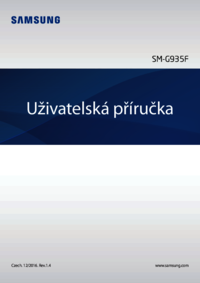








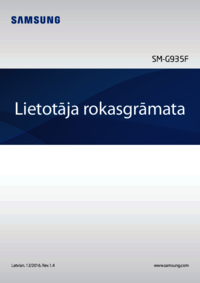










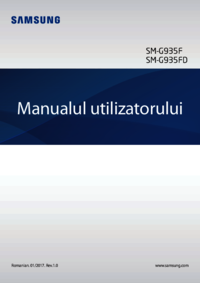

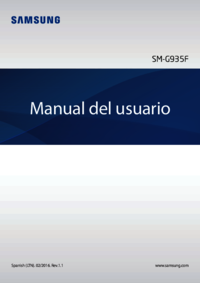


 (150 Seiten)
(150 Seiten) (8 Seiten)
(8 Seiten) (2 Seiten)
(2 Seiten) (136 Seiten)
(136 Seiten) (271 Seiten)
(271 Seiten)







Kommentare zu diesen Handbüchern